
数据分析学习
文章平均质量分 96
Foools
这个作者很懒,什么都没留下…
展开
-
SQL JOIN LEFT JOIN OUTER JOIN
https://www.cnblogs.com/reaptomorrow-flydream/p/8145610.html转载 2020-12-10 10:21:12 · 203 阅读 · 0 评论 -
SQLZOO知识点补充
背景目前复习sql语言,在前几篇博客详细描述了sql的语法,但是在刷sqlzoo过程中遇到一些没有学习的知识点,在这篇博客进行总结。文章目录背景一、round函数二、left函数三、查询内容中存在'总结一、round函数ROUND 函数用于把数值字段舍入为指定的小数位数。decimals可以设置为负数。SQL ROUND() 语法SELECT ROUND(column_name,decimals) FROM table_name例题Show the name and populatio原创 2020-10-27 21:50:24 · 390 阅读 · 0 评论 -
SQL的数据操纵(insert,delete,update)
背景借助相应的数据操作语句可以实现对基本表中的数据进行更新,包括插入数据操作,修改数据操作,删除数据操作。本篇博客使用以下的数据库。一、插入数据插入单个元祖在Course课程表中插入一条课程记录(课程号:050116,课程名称:C语言,学分:3)INSERT INTO Course (CNo,CName,Credit) VALUES ("050116", "C语言")在SC表中插入一个学生成绩的记录(“121”,“212”)INSERT INTO SC (StuNo, CNo) VAL原创 2020-10-24 20:42:57 · 1379 阅读 · 0 评论 -
SQL server数据查询
背景介绍首先介绍查询的一般格式:在本篇博客中,我们使用的是如下数据库。一、单表无条件查询查询表中若干列查询Student表中所有学生的学号,姓名,年龄。SELECT StuNo,StuName,Age FROM Student;查Student表所有学生全部内容。SELECT * FROM Student;distinct 保留字的使用查询Student表中所有学生的性别SELECT Sex FROM Student;查询Student表中所有学生的性别,取消重复性别结果原创 2020-10-24 16:32:40 · 1681 阅读 · 0 评论 -
SQL server数据定义:基本表的创建,修改与删除,索引的建立与删除
基本表的定义建立学生信息表student,由学号ID,姓名name,性别sex,生日birthday组成,学号作为主键,且自动加一,姓名学号不能为空,性别默认为男CREATE TABLE student( id int IDENTITY (1,1) NOT NULL, name nvarchar(64) NOT NULL, birthday DATE, sex nvarchar(4) DEFAULT '男',CONSTRAINT [PK_student] PRIMARY KEY(ID));原创 2020-10-23 17:05:04 · 1892 阅读 · 0 评论 -
tableau制作雷达图
雷达图制作未明学院的雷达图制作转载 2020-10-14 11:45:28 · 297 阅读 · 0 评论 -
tableau制作凹凸图(超市各年份利润)
项目场景:凹凸图可以很直观的看出排名变化趋势,常用于作不同类别的排行变化图表。下面为超市各年份利润地凹凸图:部分数据情况如下过程描述:1、制作简单的折线首先将数据拖入工作表注意要设置利润的快速表计算,选择排序,利润的编辑表计算,选择子类别。2、双轴复制一个利润标签,选择双轴,同步轴,并且将格式改为圆。3、设置标签如图方法设置标签。4、细节修改完成 ...原创 2020-10-14 11:36:54 · 826 阅读 · 0 评论 -
tableau制作弧线图
项目场景:弧线图主要用于更好的可视化,示例如下,我们制作的是5个酒店的价格弧线图。问题描述:1、制作一张柱形图柱形图展示了我们要做到的数据的百分比和数量。2、通过数据来制作excel表格第一列角度表示的是占比百分比,例如我占用8%,我就写0-7。第三列分类建议越小的百分比使用数量越小的分类。3、新建一个工作表,创建计算字段创建x坐标,y坐标两个计算字段。4、制作完成加入一些细节,注意角度要放到路径中。...原创 2020-10-13 11:55:00 · 1331 阅读 · 0 评论 -
使用tableau制作网络图
项目场景:网络图一般会用于路程线路的绘制,以及事件发生顺序的叙述。本文以线路图为例进行讲解。数据展示:制作网络图主要困难的是数据的处理。效果展示问题描述:1、画出一个网络图注意,在制作的时候需要点击 分析-聚合度量,如果你不选择,他默认是开启的。2、在途中设置点设置y的双轴,并且把复制的线改为形状。3、美化 要注意的一般的网络图我们需要将线路拖到路径里例如这样的数据,我们需要将关系拖入到路径中,才可以正常显示。...原创 2020-10-13 11:08:00 · 853 阅读 · 0 评论 -
tableau制作倾斜图
https://blog.youkuaiyun.com/weixin_41391619/article/details/106238183?biz_id=102&utm_term=tableau%20%E5%80%BE%E6%96%9C%E5%9B%BE&utm_medium=distribute.pc_search_result.none-task-blog-2allsobaiduweb~default-0-106238183&spm=1018.2118.3001.4187需要注意的点:变转载 2020-10-12 16:27:25 · 307 阅读 · 0 评论 -
tableau制作范围线图
范围线图:范围线图将整体的一些特征显示在图中(平均值,最大值,最小值等等),既可以展现群体特征,又可以展现个体特征,从而达到体现个体与整体的对比关系的效果。实例如下,区域为当日的接听量最大值和最小值,蓝色的线为员工的接听量,灰色的线是当日的接听量平均值,从图中可以看出,这位员工的工作量是属于平均水平的。作图描述:1、制作一张员工折线图通过筛选器选择一名员工。设置横坐标为天数,纵坐标为接听量。2、设置接听量每日的平均值,最大值,最小值创建三个计算字段,示例如下。3、将信息拖入首先原创 2020-10-12 15:08:03 · 733 阅读 · 0 评论 -
箱线图的定义
基本概念:原创 2020-10-10 16:11:12 · 1357 阅读 · 0 评论 -
tableau制作漏斗图
背景:漏斗图可以更直观的显示转换率,在做这种各个环节的数据分析时很有用,下面是实例。步骤描述:一、制作最简单的一个条形图,一个线形图二、设置为双轴,同步轴这两个选项右键图中的位置就可以设置了三、相似的步骤再来一遍四、翻转编辑轴-倒序 即可然后在图中的位置将分割线设置为无这样基本的图形就做完了五、补充细节随便搞了这里就...原创 2020-10-10 16:02:54 · 932 阅读 · 0 评论 -
tableau制作人口金字塔图/旋风图
项目场景:某些场景下需要制作人口数量金字塔图,以下为实例。步骤描述:首先展示数据的一部分一、建立数据桶,制作简单的条形图我这里将大小设置为10二、创建两个计算字段分别为男性人数和女性人数,代码三、创建条形图稍微注意的一点是,男性人数,女性人数都是度量。四、翻转右键点击这一部分。选择编辑轴,选择倒序。五、调整颜色,规格自行调整一下,就可以了 注意一下要将"gender"放入全部的"颜色"中完成!...原创 2020-10-10 15:09:06 · 2129 阅读 · 0 评论 -
tableau数据分层,数据组,数据集
前言数据分层,数据组的概念大多数应用于数据较为琐碎,我们需要给他们分组然后进行更有效的可视化。<一、数据分层示例:pandas 是基于NumPy 的一种工具,该工具是为了解决数据分析任务而创建的。二、数据组1.引入库代码如下(示例):import numpy as npimport pandas as pdimport matplotlib.pyplot as pltimport seaborn as snsimport warningswarnings.filterwar转载 2020-10-09 14:26:15 · 330 阅读 · 0 评论 -
excel单元格中存在多个相同分隔符时,如何只用第一个分隔符进行分列
问题描述:当一个列表中存在多个分隔符,但是我们只想以第一个分隔符为分隔时,excel自带的分列功能就不够用了,这时候要是用函数来实现。举例:我想以"-“为分隔符,将酒店信息中英文分隔开,但是有的单元格里包含了不止一个”-",所以我需要使用函数功能。解决方案:首先,在当前列的右边创建一个空的列,假设需要分割的列为B2,在空的列里输入公式:=RIGHT(B2,LEN(B2)-FIND("-",B2))再将这一列下拉,即可实现分割。函数原理right函数语法格式=Right(stri原创 2020-10-07 10:15:45 · 13905 阅读 · 2 评论 -
tableau自定义地理编码
https://blog.youkuaiyun.com/Lianjiabin/article/details/105314964?ops_request_misc=%257B%2522request%255Fid%2522%253A%2522160197567019726892403190%2522%252C%2522scm%2522%253A%252220140713.130102334…%2522%257D&request_id=160197567019726892403190&biz_id=0&a原创 2020-10-06 17:16:24 · 2176 阅读 · 0 评论 -
数据分析学习 excel的骚操作合集(则秀excel课程笔记)
文章目录前言一、自动填充二、选取区域三、复制与粘贴四、公式与函数五、输入公式六、快速求和七、绝对引用八、if函数九、sumif,averageif函数十、定义名称十一、数字与数值十二、数组计算十三、日期十四、日期函数十五、格式数字十六、边框十七、插入图片十八、格式刷总结前言目前在自学数据分析的工具,excel的一些功能是之前没接触过的,这里做一下整理。一、自动填充选中文本之后,ctrl+delete可以删除光标后的所有内容。ctrl+回车可以实现输入完成后仍然选中当前的框。每一个框的右下角都.原创 2020-10-06 14:34:53 · 1466 阅读 · 1 评论 -
tableau自定义形状功能制作超市盈利情况表
前言目标是制作一张英国城市的超市盈利情况表,希望生动一点,所以我是用了自定义形状功能,用手推车颜色和位置标示城市的盈亏情况,示例如下:一、导入png格式文件首先我在这里推荐一个网站,里面有很多合适的小图片,ppt的制作也可以用到。https://www.iconfont.cn/home/index?spm=a313x.7781069.1998910419.2在这个网站找到想要的图片后点击下载png格式,将图片移动到你安装tableau的shapes文件夹中。注意命名要做成英文的。重启tab原创 2020-10-05 11:29:26 · 477 阅读 · 0 评论 -
tableau中的数据集合并
前言在tableau中,往往导入的excel工作表不止一个,这时候就会进行数据的合并,这里介绍数据及合并的方法。介绍在最一开始的时候,我们导入两张表,系统会默认我们是内部合并的。在这里我们可以选择合并的方式,集体的合并方式可以参考下图,很好理解。一般情况下还是会使用内部链接这种取交集的方式。...原创 2020-10-05 10:35:39 · 2740 阅读 · 0 评论 -
使用tableau制作瀑布图
背景:瀑布图通过巧妙的设置,使图表中数据的排列形状(称为浮动列)看似瀑布悬空,从而反映数据在不同时期或受不同因素影响的程度及结果,还可以直观反映出数据的增减变化,在工作表中非常实用。在实际的应用场景中,瀑布图常用于经营情况分析,解释从一个数字到另一个数字的变化过程。比如评估公司利润、比较产品收益、突出显示项目的预算变更、分析一段时间内的库存或销售情况 、显示一段时间内产品价值变化等。实例如下:详细描述:我们要制作一张超市的利润瀑布图。1、制作一张普通的柱状图,并升序排列。2、在快速表计算原创 2020-10-04 16:45:15 · 1966 阅读 · 0 评论 -
使用tableau做甘特图
甘特图背景:甘特图是现代企业项目管理领域运用最为广泛的一种图示。甘特图(Gantt chart)这个词最早可追溯到上个世纪,由一位名叫甘特的管理者提出的科学管理方法。这个图表能够帮助管理者清晰的掌握进程,从而提升企业的运行效率。目前比较流行使用excel,microsoft project等等软件进行甘特图制作,这里我们使用tableau进行制作。效果如下:详细描述:首先展示已有信息:1、将供应商名称,物资类别放到“行”中,实际交货日期放到“列”中。2、将列中的交货日期改为以天为单位原创 2020-10-04 15:46:06 · 2919 阅读 · 0 评论 -
使用tableau制作词云
前言:在爬虫和很多需要数据可视化的地方需要使用词云,本篇博客将使用tableau2019进行词云的制作。最终效果:详细描述:1、首先将你所要设置的类型导入到行,具体数量导入到文本中,效果如图所示。2、在智能选择中选择气泡图3、将记录数拖入到颜色选项中,效果如图所示4、在标记中选择文本,并将颜色换成我们喜欢的颜色,完成!...原创 2020-10-03 20:44:16 · 3307 阅读 · 0 评论 -
使用tableau做环形图
背景:在tableau2019中没有直接做环形图的选项,但是很多时候我们都需要环形图,所以这里提供一种利用饼图做环形图的方法。首先展示成品:方法描述:1、首先在标记中选择饼图2、将你想要做成环形图的数据拉到颜色里去,将记录数拉到角度里去。这样一个基本的饼图就完成了。3、将两个记录数拖到“行”中4、将行的这两个单元中都通过度量设置为最小值图的效果如下5、放大其中一个饼图6、在途中的工具栏中选择双轴7、将较小的那个饼图的颜色标签去掉,并且将颜色改为白色,效果如图8、原创 2020-10-02 21:15:12 · 1572 阅读 · 0 评论 -
__init__() got an unexpected keyword argument ‘title_color‘
init() got an unexpected keyword argument ‘title_color’出现这个问题是因为pyecharts版本太新了,用pip先卸载现有版本,再装上0.5.0版本,并且安装好拓展地图库就可以了代码参考:pip uninstall pyechartspip install pyecharts==0.5.0地图库安装: pip install echarts-countries-pypkg pip install echarts-chi原创 2020-09-14 16:39:49 · 9982 阅读 · 1 评论 -
pycharm中pyEcharts在anaconda环境下安装指南
pyEcharts安装及使用指南pyECharts是一个纯Javascript的图表库,可以流畅的运行在PC和移动设备上,兼容当前绝大部分浏览器,底层依赖轻量级的Canvas类库ZRender,提供直观、生动、可交互、可高度个性化定制的数据可视化图表。ECharts提供了常规的折线图、柱状图、散点图、饼图、K线图,用于统计的盒形图,用于地理数据可视化的地图、热力图、线图,用于关系数据可视化的关系图、treemap,多维数据可视化的平行坐标,还有用于BI的漏斗图、仪表盘,并且支持图与图之间的混搭。pyEc原创 2020-09-13 19:47:56 · 3177 阅读 · 1 评论 -
数据分析学习——pandas库应用:to_csv和read_csv
文章目录前言一、pandas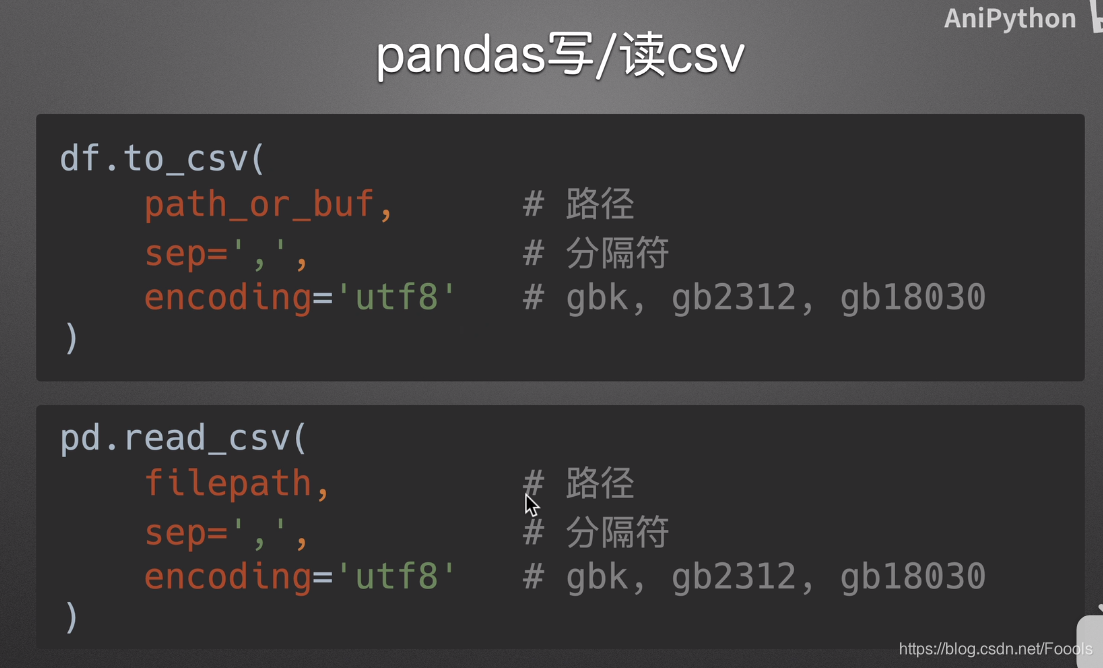二、使用步骤1.引入库2.读入数据总结前言这个东西其实很原创 2020-09-08 10:11:25 · 2056 阅读 · 0 评论 -
数据分析学习——pandas库应用:ExcelWriter的功能
文章目录ExcelWriter总结ExcelWriter两个作用:1.设置datatime输出格式2.输出多个sheet直接上代码import pandas as pdfrom datetime import datetimedf1 = pd.DataFrame({"日期": [datetime(2020,1,1), datetime(2020,1,2)],"销量":[10,20]})df2 = pd.DataFrame({"日期": [datetime(2020,2,1), dat原创 2020-09-06 22:04:30 · 8654 阅读 · 0 评论 -
数据分析学习——pandas库应用:用to_excel方法写文件
文章目录前言一、参数index二、参数float_format三、参数na_rep总结前言通俗来说就是用代码做一个excel表。一、参数index决定你是否输出行索引实例:import pandas as pda = {"a":[1,2],"b":[3,4]}df = pd.DataFrame(a, index = ["c","d"])df.to_excel("test.xlsx",index = True)输出结果:这里我们发现行索引第一行是空的,这时候我们可以加入df.原创 2020-09-06 21:45:22 · 1658 阅读 · 0 评论 -
数据分析学习——pandas库应用:函数read_excel()的一大家子参数(sheet_name,header,dtype,skiprows,na_values.....)
提示:文章写完后,目录可以自动生成,如何生成可参考右边的帮助文档文章目录read_excel介绍一、io,sheet_name二、header,index_col三、usecols,指定使用哪些列例1:我想输出序号,点赞,评论数例2提高工作效率的小tips四、skiprows参数,跳过某一行五、names设置要是用的列表列名read_excel介绍read_excel函数是panda库里的一个函数,一般用于读取excel表,在工作中可以提高工作效率,但是这个函数参数超级多,所以在这里进行分类讲解。原创 2020-09-05 10:09:58 · 3533 阅读 · 2 评论 -
数据分析学习——pandas库应用:DateFrame和Series的创建
数据分析学习——pandas库应用:DateFrame和Series的创建前言简介:DataFrame和Series是啥?图中一目了然。DataFrame:二维数据Series:一维数据Pandas里没有三维数据Series的创建1、 直接创建import pandas as pds = pd.Series([1,2,3],index = ['a','b','c'],dtype = int,name = 'test')print(s)输出结果:2、字典创建d = {"a": 1原创 2020-09-03 22:46:21 · 443 阅读 · 0 评论
 分享
分享